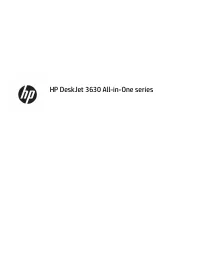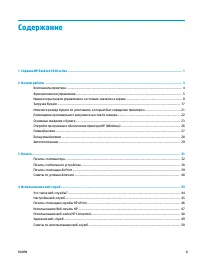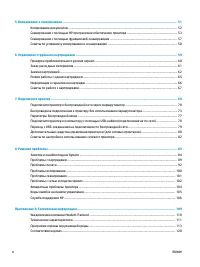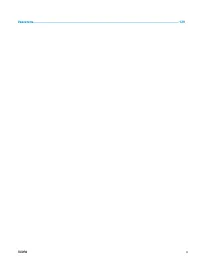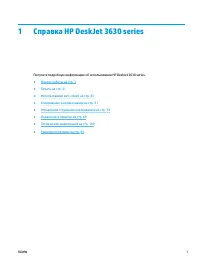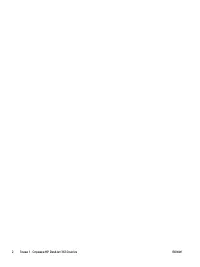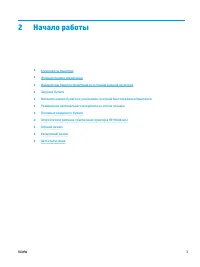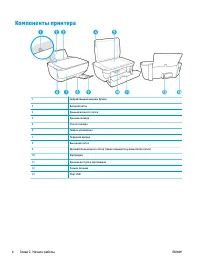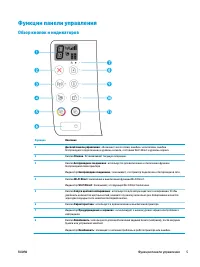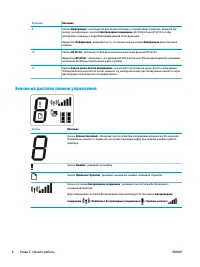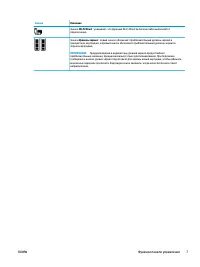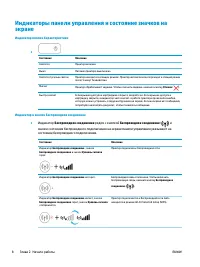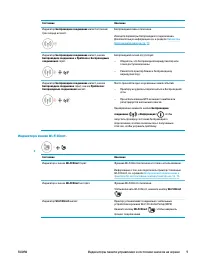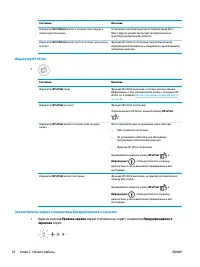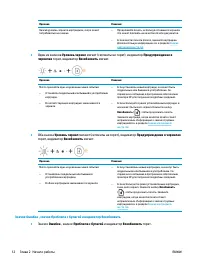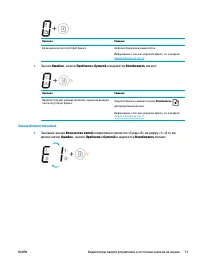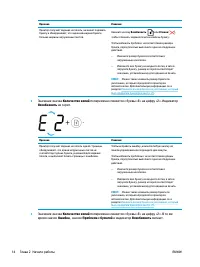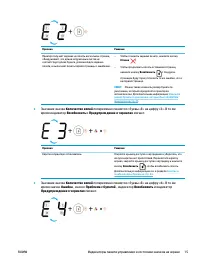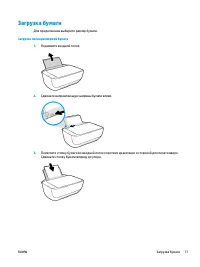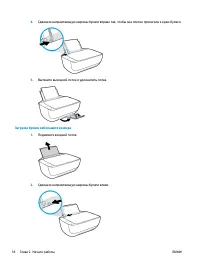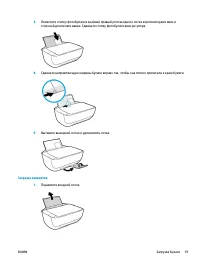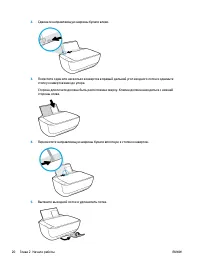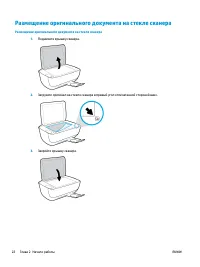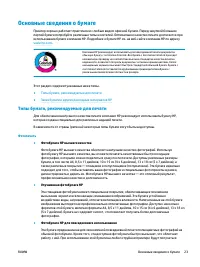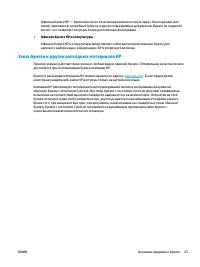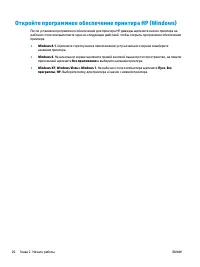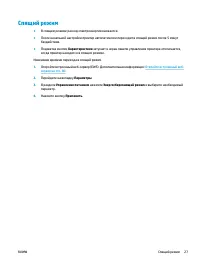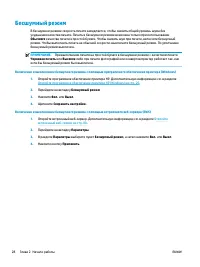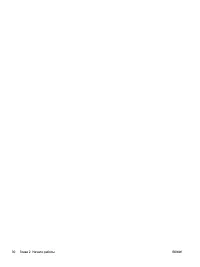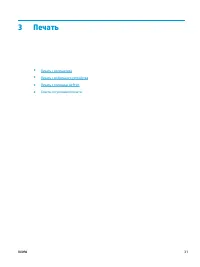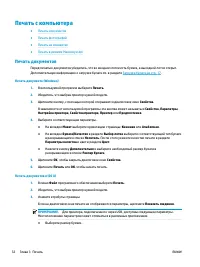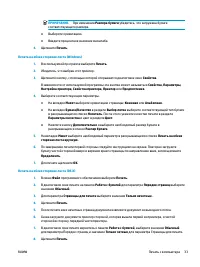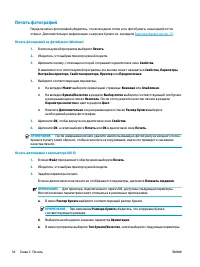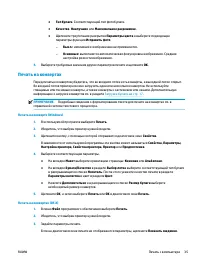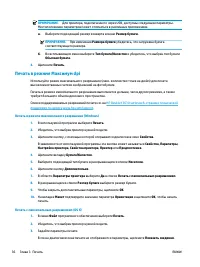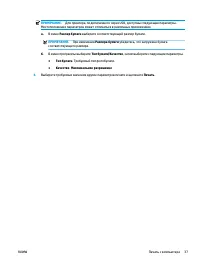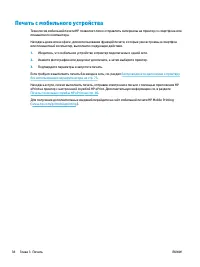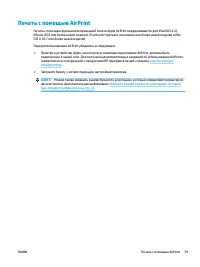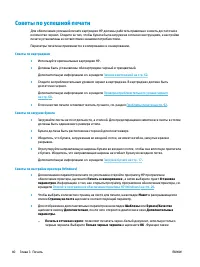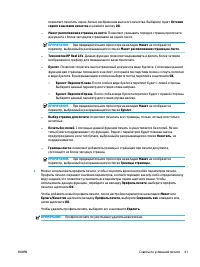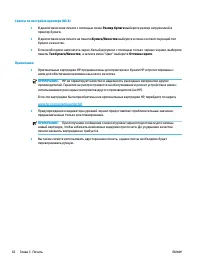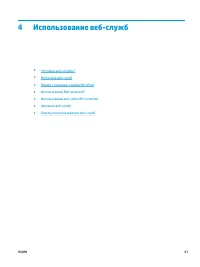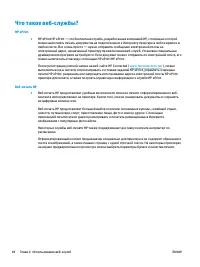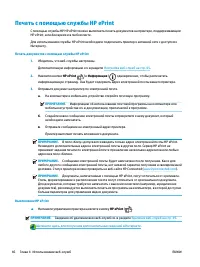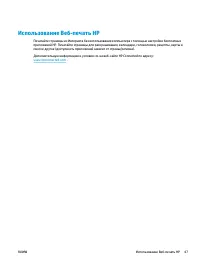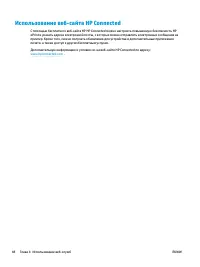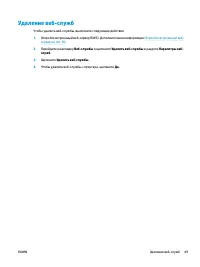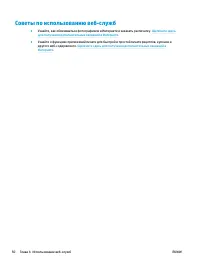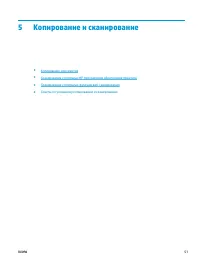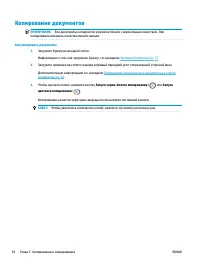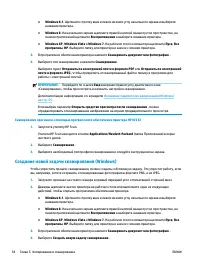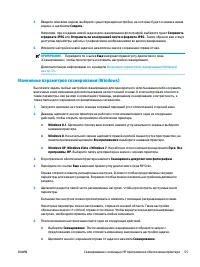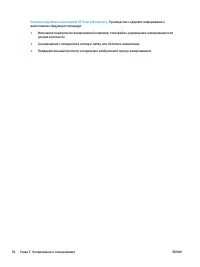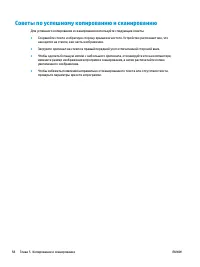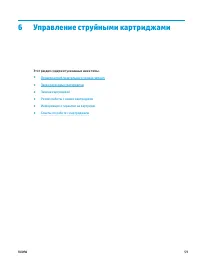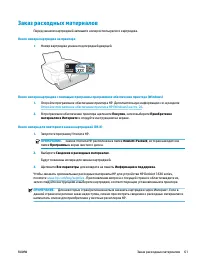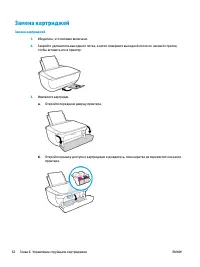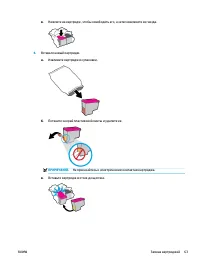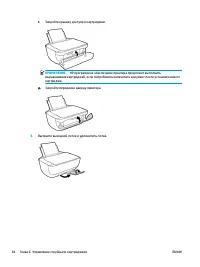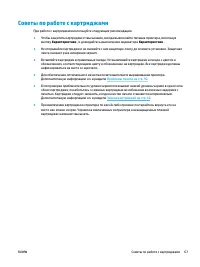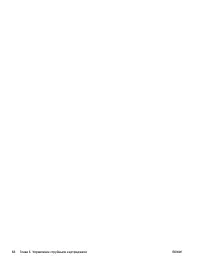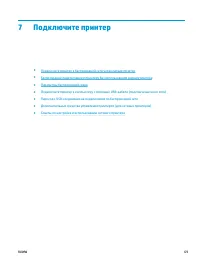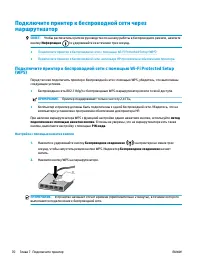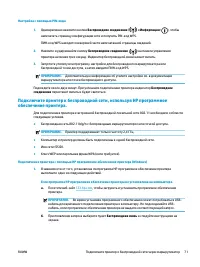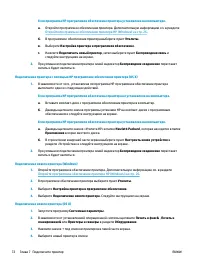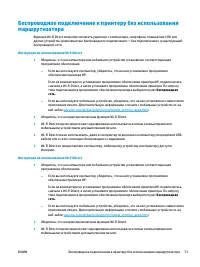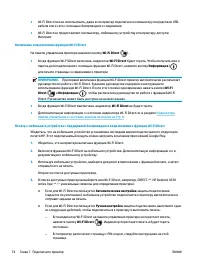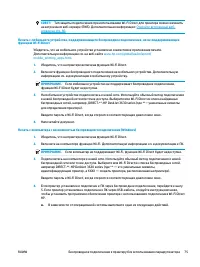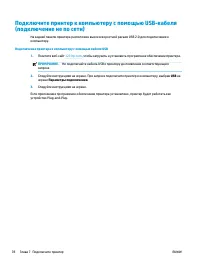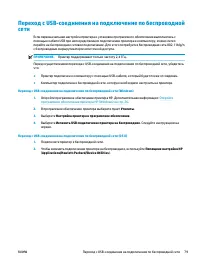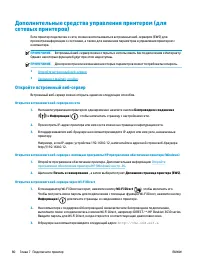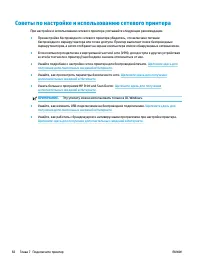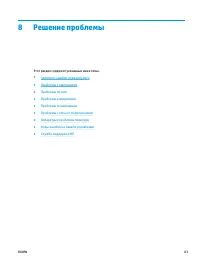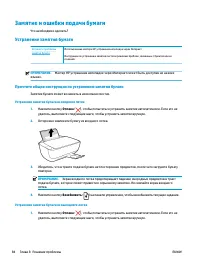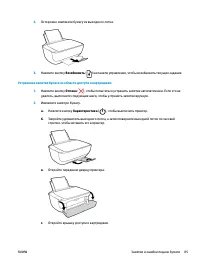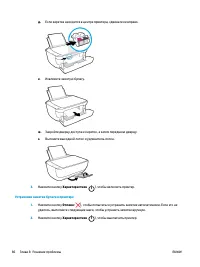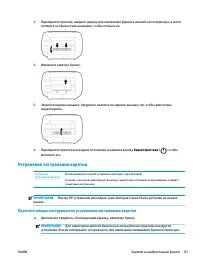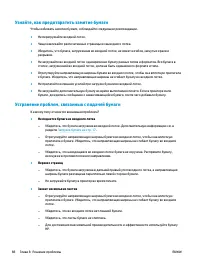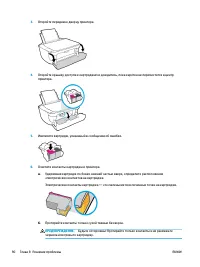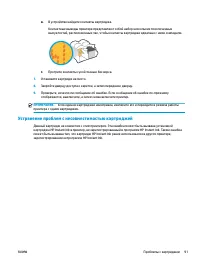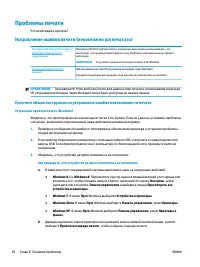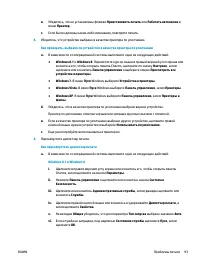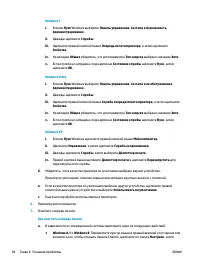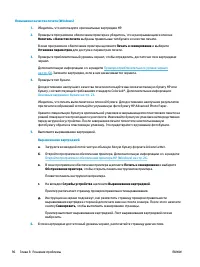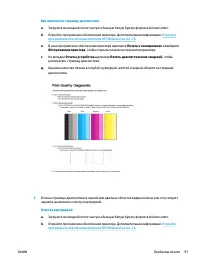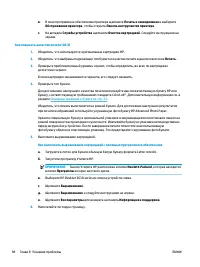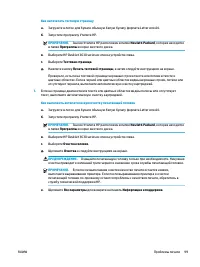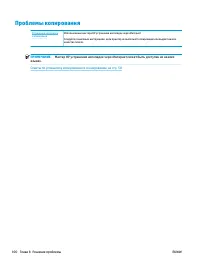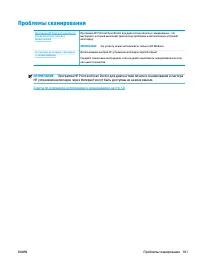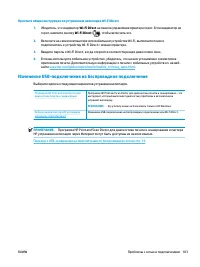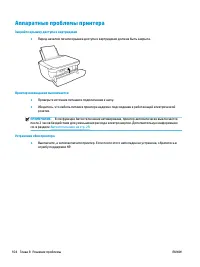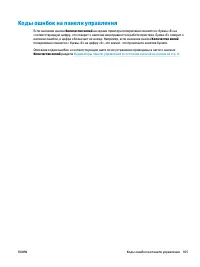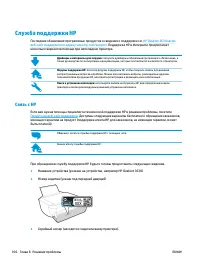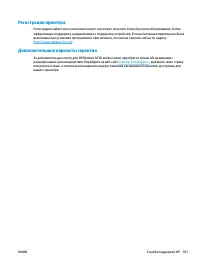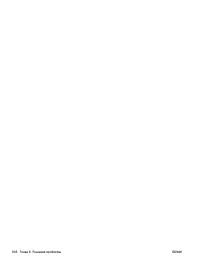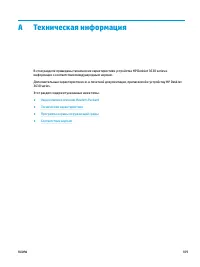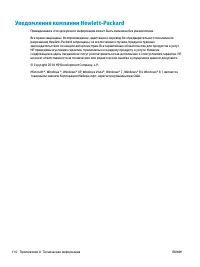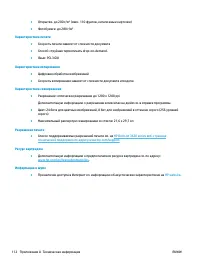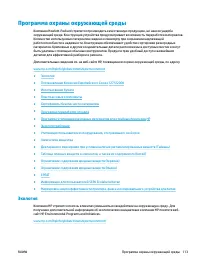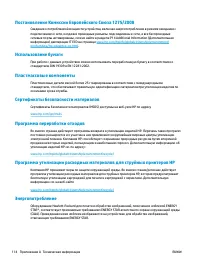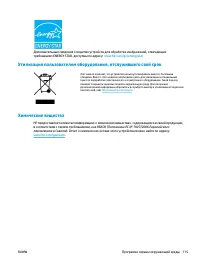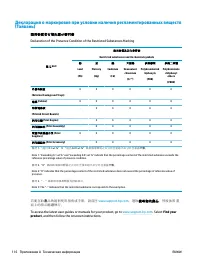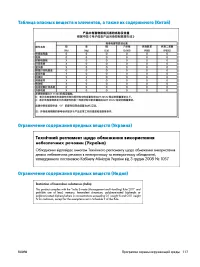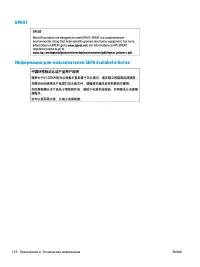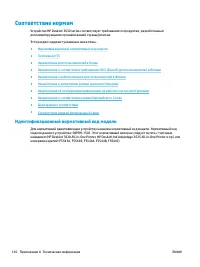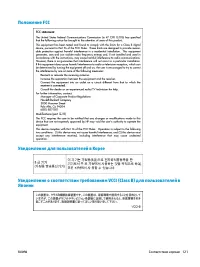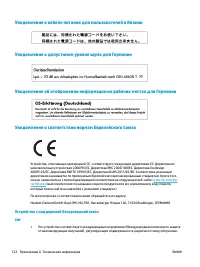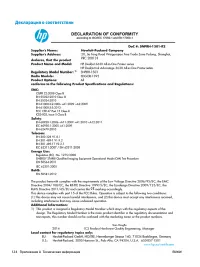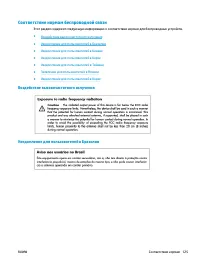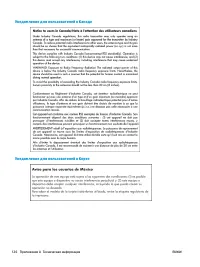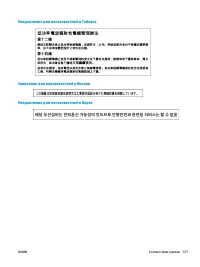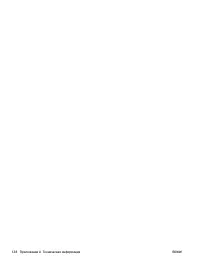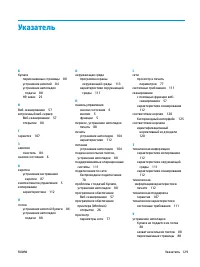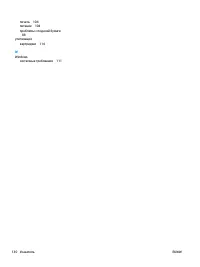Страница 3 - Содержание
Содержание 1 Справка HP DeskJet 3630 series ..................................................................................................................... 1 2 Начало работы ...........................................................................................................................
Страница 7 - Справка HP DeskJet 3630 series
1 Справка HP DeskJet 3630 series Получите подробную информацию об использовании HP DeskJet 3630 series. ● Начало работы на стр. 3 ● Печать на стр. 31 ● Использование веб-служб на стр. 43 ● Копирование и сканирование на стр. 51 ● Управление струйными картриджами на стр. 59 ● Подключите принтер на стр...
Страница 9 - Начало работы
2 Начало работы ● Компоненты принтера ● Функции панели управления ● Индикаторы панели управления и состояние значков на экране ● Загрузка бумаги ● Измените размер бумаги по умолчанию, который был определен принтером ● Размещение оригинального документа на стекле сканера ● Основные сведения о бумаге ...
Страница 10 - Компоненты принтера
Компоненты принтера 1 Направляющая ширины бумаги 2 Входной лоток 3 Крышка входного лотка 4 Крышка сканера 5 Стекло сканера 6 Панель управления 7 Передняя дверца 8 Выходной лоток 9 Удлинитель выходного лотка (также называется удлинителем лотка) 10 Картриджи 11 Крышка доступа к картриджам 12 Разъем пи...
Страница 11 - Функции панели управления; Обзор кнопок и индикаторов
Функции панели управления Обзор кнопок и индикаторов Функция Описание 1 Дисплей панели управления : обозначает число копий, ошибки с носителями, ошибки беспроводного подключения и уровень сигнала, состояние Wi-Fi Direct и уровень чернил. 2 Кнопка Отмена . Останавливает текущую операцию. 3 Кнопка Бес...
Страница 12 - Значки на дисплее панели управления
Функция Описание 9 Кнопка Информация : используется для печати страницы со сведениями о принтере. Нажмите эту кнопку одновременно с кнопкой Беспроводное соединение , Wi-Fi Direct или HP ePrint, чтобы распечатать страницы с подробной информацией об их функциях. Индикатор Информация : указывает на то,...
Страница 23 - Загрузка бумаги
Загрузка бумаги Для продолжения выберите размер бумаги. Загрузка полноразмерной бумаги 1. Поднимите входной лоток. 2. Сдвиньте направляющую ширины бумаги влево. 3. Поместите стопку бумаги во входной лоток коротким краем вниз и стороной для печати вверх. Сдвиньте стопку бумаги вперед до упора. RUWW З...
Страница 29 - Основные сведения о бумаге; Типы бумаги, рекомендуемые для печати
Основные сведения о бумаге Принтер хорошо работает практически с любым видом офисной бумаги. Перед закупкой больших партий бумаги попробуйте различные типы носителей. Оптимальное качество печати достигается при использовании бумаги компании HP. Подробнее о бумаге HP см. на веб-сайте компании HP по а...
Страница 31 - Заказ бумаги и других расходных материалов HP
Офисная бумага HP — бумага высокого качества для широкого круга задач. Она подходит для копий, черновиков, служебных записок и других повседневных документов. Бумага не содержит кислот, что позволяет получать более долговечные фотографии. ● Офисная бумага HP из макулатуры Офисная бумага HP из макула...
Страница 32 - Откройте программное обеспечение принтера HP (Windows)
Откройте программное обеспечение принтера HP (Windows) После установки программного обеспечения для принтера HP дважды щелкните значок принтера на рабочем столе или выполните одно из следующих действий, чтобы открыть программное обеспечение принтера. ● Windows 8.1. Щелкните стрелку вниз в левом нижн...
Страница 33 - Спящий режим
Спящий режим ● В спящем режиме расход электроэнергии снижается. ● После начальной настройки принтер автоматически переходит в спящий режим после 5 минут бездействия. ● Подсветка кнопки Характеристики затухает и экран панели управления принтера отключается, когда принтер находится в спящем режиме. Из...
Страница 34 - Бесшумный режим
Бесшумный режим В бесшумном режиме скорость печати замедляется, чтобы снизить общий уровень шума без ухудшения качества печати. Печать в бесшумном режиме возможна только при использовании Обычного качества печати и простой бумаги. Чтобы снизить шум при печати, включите бесшумный режим. Чтобы выполни...
Страница 35 - Автоотключение
Автоотключение Эта функция используется для отключения принтера после 2 часов бездействия для уменьшения расхода электроэнергии. Функция Автоотключение полностью выключает принтер. Чтобы снова включить его, необходимо нажать кнопку питания. Если используемый принтер поддерживает функцию экономии рас...
Страница 38 - Печать документов
Печать с компьютера ● Печать документов ● Печать фотографий ● Печать на конвертах ● Печать в режиме Максимум dpi Печать документов Перед печатью документов убедитесь, что во входном лотке есть бумага, а выходной лоток открыт. Дополнительную информацию о загрузке бумаги см. в разделе Загрузка бумаги ...
Страница 40 - Печать фотографий
Печать фотографий Перед печатью фотографий убедитесь, что во входном лотке есть фотобумага, а выходной лоток открыт. Дополнительную информацию о загрузке бумаги см. в разделе Загрузка бумаги на стр. 17 . Печать фотографий на фотобумаге (Windows) 1. В используемой программе выберите Печать. 2. Убедит...
Страница 41 - Печать на конвертах
● Тип бумаги. Соответствующий тип фотобумаги. ● Качество. Наилучшее или Максимальное разрешение. ● Щелкните треугольник раскрытия Параметры цвета и выберите подходящие параметры функции Исправить фото. – Выкл.: изменения к изображению не применяются. – Основные: выполняется автоматическая фокусировк...
Страница 42 - Печать в режиме Максимум dpi
ПРИМЕЧАНИЕ. Для принтера, подключенного через USB, доступны следующие параметры. Местоположение параметров может отличаться в различных приложениях. а. Выберите подходящий размер конверта в меню Размер бумаги. ПРИМЕЧАНИЕ. При изменении Размера бумаги убедитесь, что загружена бумага соответствующего ...
Страница 44 - Печать с мобильного устройства
Печать с мобильного устройства Технология мобильной печати HP позволяет легко отправлять материалы на принтер со смартфона или планшетного компьютера. Находясь дома или в офисе, для использования функций печати, которые уже встроены в смартфон или планшетный компьютер, выполните следующие действия. ...
Страница 45 - Печать с помощью AirPrint
Печать с помощью AirPrint Печать с помощью функции беспроводной печати Apple AirPrint поддерживается для iPad (iOS 4.2), iPhone (3GS или более новой модели), iPod touch (третьего поколения или более новой модели) и Mac (OS X 10.7 или более новой модели). Перед использованием AirPrint убедитесь в сле...
Страница 46 - Советы по успешной печати
Советы по успешной печати Для обеспечения успешной печати картриджи HP должны работать правильно и иметь достаточное количество чернил. Следите за тем, чтобы бумага была загружена согласно инструкциям, а настройки печати установлены в соответствии с вашими потребностями. Параметры печати не применяю...
Страница 53 - Использование Веб-печать HP
Использование Веб-печать HP Печатайте страницы из Интернета без использования компьютера с помощью настройки бесплатных приложений HP. Печатайте страницы для раскрашивания, календари, головоломки, рецепты, карты и многое другое (доступность приложений зависит от страны/региона). Дополнительную инфор...
Страница 54 - Использование веб-сайта HP Connected
Использование веб-сайта HP Connected С помощью бесплатного веб-сайта HP HP Connected можно настроить повышенную безопасность HP ePrint и указать адреса электронной почты, с которых можно отправлять электронные сообщения на принтер. Кроме того, можно получать обновления для устройства и дополнительны...
Страница 56 - Советы по использованию веб-служб
Советы по использованию веб-служб ● Узнайте, как обмениваться фотографиями в Интернете и заказать распечатку. Щелкните здесь для получения дополнительных сведений в Интернете . ● Узнайте о функциях приложений печати для быстрой и простой печати рецептов, купонов и другого веб-содержимого. Щелкните з...
Страница 57 - Копирование и сканирование
5 Копирование и сканирование ● Копирование документов ● Сканирование с помощью HP программное обеспечение принтера ● Сканирование с помощью функции веб-сканирования ● Советы по успешному копированию и сканированию RUWW 51
Страница 59 - Сканирование на компьютер
Сканирование с помощью HP программное обеспечение принтера ● Сканирование на компьютер ● Создание новой задачи сканирования (Windows) ● Изменение параметров сканирования (Windows) Сканирование на компьютер Перед сканированием на компьютер убедитесь, что установлено рекомендуемое программное обеспече...
Страница 60 - Создание новой задачи сканирования (Windows)
● Windows 8.1. Щелкните стрелку вниз в левом нижнем углу начального экрана и выберите название принтера. ● Windows 8. На начальном экране щелкните правой кнопкой мыши пустое пространство, на панели приложений щелкните Все приложения и выберите название принтера. ● Windows XP, Windows Vista и Windows...
Страница 63 - Сканирование с помощью функции веб-сканирования
Сканирование с помощью функции веб-сканирования Функция веб-сканирования встроенного веб-сервера позволяет выполнять сканирование фотографий и документов с принтера на компьютер с помощью браузера. Эта функция доступна даже в том случае, если программное обеспечение принтера не установлено на компью...
Страница 64 - Советы по успешному копированию и сканированию
Советы по успешному копированию и сканированию Для успешного копирования и сканирования используйте следующие советы. ● Сохраняйте стекло и обратную сторону крышки в чистоте. Устройство распознает все, что находится на стекле, как часть изображения. ● Загрузите оригинал на стекло в правый передний у...
Страница 65 - Управление струйными картриджами
6 Управление струйными картриджами Этот раздел содержит указанные ниже темы. ● Проверка приблизительного уровня чернил ● Заказ расходных материалов ● Замена картриджей ● Режим работы с одним картриджем ● Информация о гарантии на картридж ● Советы по работе с картриджами RUWW 59
Страница 66 - Проверка приблизительного уровня чернил
Проверка приблизительного уровня чернил Можно легко проверить уровень чернил в картридже, чтобы определить, как скоро может потребоваться его замена. Уровень чернил отображает приблизительный объем чернил, оставшийся в картриджах. Проверка уровня чернил с помощью панели управления ● Значки Уровень ч...
Страница 67 - Заказ расходных материалов
Заказ расходных материалов Перед заказом картриджей запишите номер используемого картриджа. Поиск номера картриджа на принтере ● Номер картриджа указан под передней дверцей. Поиск номера картриджа с помощью программы программное обеспечение принтера (Windows) 1. Откройте программное обеспечение прин...
Страница 71 - Режим работы с одним картриджем
Режим работы с одним картриджем При наличии только одного картриджа в устройстве используйте режим работы с одним картриджем. Режим работы с одним картриджем включается при извлечении картриджа из каретки. ПРИМЕЧАНИЕ. Когда принтер находится в режиме работы с одним картриджем, на экране компьютера о...
Страница 72 - Информация о гарантии на картридж
Информация о гарантии на картридж Гарантия на картриджи HP действует, если картридж используется в печатающем устройстве HP, для которого он предназначен. Данная гарантия не распространяется на повторно заправленные и восстановленные картриджи HP, а также не действует при неправильном обращении с ка...
Страница 73 - Советы по работе с картриджами
Советы по работе с картриджами При работе с картриджами используйте следующие рекомендации. ● Чтобы защитить картриджи от высыхания, всегда выключайте питание принтера, используя кнопку Характеристики , и дожидайтесь выключения индикатора Характеристики . ● Не открывайте картриджи и не снимайте с ни...
Страница 75 - Подключите принтер
7 Подключите принтер ● Подключите принтер к беспроводной сети через маршрутизатор ● Беспроводное подключение к принтеру без использования маршрутизатора ● Параметры беспроводной связи ● Подключите принтер к компьютеру с помощью USB-кабеля (подключение не по сети) ● Переход с USB-соединения на подклю...
Страница 77 - обеспечение принтера.
Настройка с помощью PIN-кода 1. Одновременно нажмите кнопки Беспроводное соединение ( ) и Информация ( ), чтобы напечатать страницу конфигурации сети и получить PIN-код WPS. ПИН-код WPS находится в верхней части напечатанной страницы сведений. 2. Нажмите и удерживайте кнопку Беспроводное соединение ...
Страница 83 - Параметры беспроводной связи
Параметры беспроводной связи Можно настроить беспроводное подключение принтера и управлять им, а также выполнять ряд задач управления сетью. К ним относятся печать сведений о настройках сети, включение и выключение функции беспроводной связи, а также изменение параметров беспроводного подключения. В...
Страница 84 - Подключите принтер к компьютеру с помощью USB-кабеля
Подключите принтер к компьютеру с помощью USB-кабеля (подключение не по сети) На задней панели принтера расположен высокоскоростной разъем USB 2.0 для подключения к компьютеру. Подключение принтера к компьютеру с помощью кабеля USB 1. Посетите веб-сайт 123.hp.com , чтобы загрузить и установить прогр...
Страница 86 - Дополнительные средства управления принтером (для; Откройте встроенный веб-сервер
Дополнительные средства управления принтером (для сетевых принтеров) Если принтер подключен к сети, можно воспользоваться встроенным веб-сервером (EWS) для просмотра информации о состоянии, а также для изменения параметров и управления принтером с компьютера. ПРИМЕЧАНИЕ. Встроенный веб-сервер можно ...
Страница 87 - Сведения о файлах «cookie»
Сведения о файлах «cookie» При просмотре веб-страниц встроенный веб-сервер размещает на жестком диске компьютера небольшие текстовые файлы (файлы «cookie»). Эти файлы позволяют встроенному веб-серверу распознавать компьютер при следующем подключении. Например, если был выбран язык встроенного веб-се...
Страница 88 - Советы по настройке и использованию сетевого принтера
Советы по настройке и использованию сетевого принтера При настройке и использовании сетевого принтера учитывайте следующие рекомендации. ● При настройке беспроводного сетевого принтера убедитесь, что включено питание беспроводного маршрутизатора или точки доступа. Принтер выполнит поиск беспроводных...
Страница 89 - Решение проблемы
8 Решение проблемы Этот раздел содержит указанные ниже темы. ● Замятие и ошибки подачи бумаги ● Проблемы с картриджем ● Проблемы печати ● Проблемы копирования ● Проблемы сканирования ● Проблемы с сетью и подключением ● Аппаратные проблемы принтера ● Коды ошибок на панели управления ● Служба поддержк...
Страница 90 - Замятие и ошибки подачи бумаги; Устранение замятия бумаги; Прочтите общие инструкции по устранению замятия бумаги
Замятие и ошибки подачи бумаги Что необходимо сделать? Устранение замятия бумаги Устраните проблемы замятия бумаги. Использование мастера HP устранения неполадок через Интернет Инструкции по устранению замятия листов и решению проблем, связанных с бумагой или ее подачей. ПРИМЕЧАНИЕ. Мастер HP устран...
Страница 93 - Устранение застревания каретки; Прочтите общие инструкции по устранению застревания каретки
3. Переверните принтер, найдите дверцу для извлечения бумаги в нижней части принтера, а затем потяните за оба выступа на дверце, чтобы открыть ее. 4. Извлеките замятую бумагу. 5. Закройте заднюю крышку. Аккуратно нажмите на заднюю крышку так, чтобы фиксаторы защелкнулись. 6. Переверните принтер в ис...
Страница 95 - Проблемы с картриджем; Определение исправности струйного картриджа
Проблемы с картриджем Определение исправности струйного картриджа Чтобы установить наличие неисправности в работе картриджа, проверьте состояние соответствующего индикатора Предупреждение о чернилах и значка Уровень чернил . Дополнительная информация: Индикаторы панели управления и состояние значков...
Страница 97 - Устранение проблем с несовместимостью картриджей
в. В устройстве найдите контакты картриджа. Контактные выводы принтера представляют собой набор нескольких позолоченных выпуклостей, расположенных так, чтобы контакты картриджа идеально с ними совпадали. г. Протрите контакты сухой тканью без ворса. 7. Установите картридж на место. 8. Закройте дверцу...
Страница 98 - Проблемы печати; Исправление ошибок печати (невозможно распечатать)
Проблемы печати Что необходимо сделать? Исправление ошибок печати (невозможно распечатать) Программа HP Print and Scan Doctor для диагностики печати и сканирования Программа HP Print and Scan Doctor для диагностики печати и сканирования – это инструмент, который выполняет диагностику проблемы и авто...
Страница 101 - Исправление проблем с качеством печати
щелкните или коснитесь Панели управления и выберите опцию Просмотреть все устройства и принтеры. ● Windows 7. В меню Пуск Windows выберите Устройства и принтеры. ● Windows Vista. В меню Пуск Windows выберите Панель управления, затем Принтеры. ● Windows XP. В меню Пуск Windows выберите Панель управле...
Страница 106 - Проблемы копирования
Проблемы копирования Устранение неполадок копирования Использование мастера HP устранения неполадок через Интернет Следуйте пошаговым инструкциям, если принтер не выполняет копирование или выдает низкое качество печати. ПРИМЕЧАНИЕ. Мастер HP устранения неполадок через Интернет может быть доступен не...
Страница 107 - Проблемы сканирования
Проблемы сканирования Программа HP Print and Scan Doctor для диагностики печати и сканирования Программа HP Print and Scan Doctor для диагностики печати и сканирования – это инструмент, который выполняет диагностику проблемы и автоматически устраняет неполадку. ПРИМЕЧАНИЕ. Эту утилиту можно использо...
Страница 108 - Проблемы с сетью и подключением; Исправление беспроводного подключения; Поиск настроек сети для беспроводного подключения; Исправление подключения Wi-Fi Direct
Проблемы с сетью и подключением Что необходимо сделать? Исправление беспроводного подключения Выберите один из следующих вариантов устранения неполадок. Программа HP Print and Scan Doctor для диагностики печати и сканирования Программа HP Print and Scan Doctor для диагностики печати и сканирования –...
Страница 109 - Изменение USB-подключения на беспроводное подключение
Прочтите общие инструкции по устранению неполадок Wi-Fi Direct 1. Убедитесь, что индикатор Wi-Fi Direct на панели управления принтера горит. Если индикатор не горит, нажмите кнопку Wi-Fi Direct ( ), чтобы включить его. 2. Включите на своем компьютере или мобильном устройстве Wi-Fi, выполните поиск и...
Страница 110 - Аппаратные проблемы принтера
Аппаратные проблемы принтера Закройте крышку доступа к картриджам ● Перед началом печати крышка доступа к картриджам должна быть закрыта. Принтер неожиданно выключается ● Проверьте источник питания и подключение к нему. ● Убедитесь, что кабель питания принтера надежно подсоединен к работающей электр...
Страница 111 - Коды ошибок на панели управления
Коды ошибок на панели управления Если значение значка Количество копий на экране принтера попеременно меняется с буквы «Е» на соответствующую цифру, это говорит о наличии неисправности в работе принтера. Буква «Е» говорит о наличии ошибки, а цифра обозначает ее номер. Например, если значение значка ...
Страница 112 - Служба поддержки HP; Связь с HP
Служба поддержки HP Последние обновления программных продуктов и сведения о поддержке см. HP DeskJet 3630 series веб-сайт поддержки по адресу www.hp.com/support . Поддержка HP в Интернете предполагает несколько вариантов помощи при неполадках принтера. Драйверы и материалы для загрузки: загрузите др...
Страница 115 - Техническая информация
А Техническая информация В этом разделе приведены технические характеристики устройства HP DeskJet 3630 series и информация о соответствии международным нормам. Дополнительные характеристики см. в печатной документации, прилагаемой к устройству HP DeskJet 3630 series. Этот раздел содержит указанные ...
Страница 116 - Уведомления компании Hewlett-Packard
Уведомления компании Hewlett-Packard Приведенная в этом документе информация может быть изменена без уведомления. Все права защищены. Воспроизведение, адаптация и перевод без предварительного письменного разрешения Hewlett-Packard запрещены, за исключением случаев, предусмотренных законодательством ...
Страница 117 - Технические характеристики
Технические характеристики В этом разделе приведены технические характеристики устройства HP DeskJet 3630 series. Полное описание характеристик устройства см. в документе технических характеристик продукта на веб-узле www.hp.com/support . Системные требования ● Информацию о требованиях к программном...
Страница 119 - Программа охраны окружающей среды; Экология
Программа охраны окружающей среды Компания Hewlett-Packard стремится производить качественную продукцию, не нанося ущерба окружающей среде. Конструкция устройства предусматривает возможность переработки материалов. Количество используемых материалов сведено к минимуму при сохранении надлежащей работ...
Страница 120 - Использование бумаги; Сертификаты безопасности материалов
Постановление Комиссии Европейского Союза 1275/2008 Сведения о потребляемой мощности устройства, включая энергопотребление в режиме ожидания с подключением к сети, когда все проводные разъемы подсоединены к сети, а все беспроводные сетевые порты активированы, можно найти в разделе P14 Additional Inf...
Страница 121 - Утилизация пользователем оборудования, отслужившего свой срок
Дополнительные сведения о моделях устройств для обработки изображений, отвечающих требованиям ENERGY STAR, доступны по адресу: www.hp.com/go/energystar Утилизация пользователем оборудования, отслужившего свой срок Этот символ означает, что устройство нельзя утилизировать вместе с бытовыми отходами. ...
Страница 126 - Соответствие нормам; Идентификационный нормативный код модели
Соответствие нормам Устройство HP DeskJet 3630 series соответствует требованиям к продуктам, разработанным регламентирующими органами вашей страны/региона. Этот раздел содержит указанные ниже темы. ● Идентификационный нормативный код модели ● Положение FCC ● Уведомление для пользователей в Корее ● У...
Страница 128 - Устройства с поддержкой беспроводной связи
Уведомление о кабеле питания для пользователей в Японии Уведомление о допустимом уровне шума для Германии Уведомление об отображении информации на рабочих местах для Германии Уведомление о соответствии нормам Европейского Союза Устройства, отмеченные маркировкой CE, соответствуют следующим директива...
Страница 131 - Соответствие нормам беспроводной связи; Воздействие высокочастотного излучения
Соответствие нормам беспроводной связи Этот раздел содержит следующую информацию о соответствии нормам для беспроводных устройств. ● Воздействие высокочастотного излучения ● Уведомление для пользователей в Бразилии ● Уведомление для пользователей в Канаде ● Уведомление для пользователей в Корее ● Ув...
Страница 135 - Указатель
Указатель Б бумага перекошенные страницы 88 устранение замятий 84 устранение неполадок подачи 88 HP, заказ 25 В Веб-сканирование 57 встроенный веб-сервер Веб-сканирование 57 открытие 80 Г гарантия 107 З замятия очистить 84 значки состояния 6 К каретка устранение застревания каретки 87 кнопки панели ...